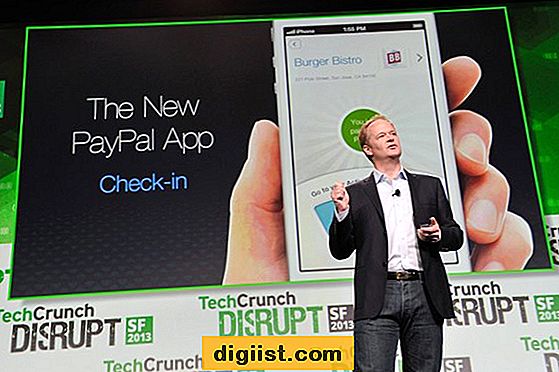En caso de que esté utilizando Snapchat, debe vigilar el tamaño de los documentos y datos almacenados por esta aplicación de redes sociales en su iPhone. A continuación encontrará los pasos para verificar y borrar el espacio de almacenamiento de Snapchat en el iPhone.

Borrar espacio de almacenamiento de Snapchat en iPhone
A medida que continúe usando Snapchat, notará que el tamaño de los Documentos y Datos relacionados con Snapchat está creciendo en su iPhone.
Esto sucede debido a los recuerdos y datos de almacenamiento en caché de Snapchat relacionados con las funciones más utilizadas y al almacenamiento en su iPhone. La idea detrás de este comportamiento es hacer que los recuerdos se carguen más rápido y acelerar Snapchat mediante el uso de datos almacenados en caché localmente.
Sin embargo, la velocidad y la suavidad de Snapchat tienen el costo de un valioso espacio de almacenamiento en su iPhone. Por lo tanto, es una buena práctica echar un vistazo al tamaño de los “Documentos y datos” relacionados con Snapchat en su iPhone y borrar periódicamente el espacio de almacenamiento de Snapchat en el iPhone.
Para obtener más información sobre Snapchat Cache, los tipos de Snapchat Caches y lo que sucede cuando borra Snapchat Cache, puede consultar este artículo: Cómo borrar Snapchat Cache en iPhone y Android.
Verifique el espacio de almacenamiento de Snapchat en iPhone
Siga los pasos a continuación para verificar la cantidad de espacio de almacenamiento que ocupa la aplicación Snapchat en su iPhone
1. Toque Configuración> General> Almacenamiento de iPhone.

2. En la pantalla de almacenamiento de iPhone, desplácese hacia abajo hasta Snapchat y tóquelo.

3. En la siguiente pantalla, verá la cantidad de espacio de almacenamiento ocupado por documentos y datos relacionados con Snapchat en su iPhone.

Desinstalar Snapchat para reclamar almacenamiento
La única forma de borrar los documentos y datos relacionados con Snapchat en iPhone es desinstalar Snapchat y volver a instalarlo nuevamente en su iPhone.
1. Toque Configuración> General> Almacenamiento de iPhone.

2. En la pantalla de almacenamiento de iPhone, desplácese hacia abajo hasta Snapchat y tóquelo.

3. En la siguiente pantalla, desplácese hacia abajo y toque la opción Eliminar aplicación.

Esto eliminará la aplicación Snapchat en su iPhone junto con sus documentos y datos, que básicamente se compone de cachés de aplicaciones y otros datos relacionados con la aplicación.
Después de eliminar Snapchat, vuelva a instalar la aplicación en su iPhone desde la tienda de aplicaciones.
1. Abra la App Store en su iPhone y busque Snapchat.
2. Descargue e instale la aplicación Snapchat nuevamente en su iPhone.
3. Una vez instalada la aplicación, inicie Snapchat en su iPhone e inicie sesión en su cuenta de Snapchat.
Ahora puede comenzar a usar Snapchat una vez más en su iPhone y controlar el espacio de almacenamiento que ocupa la aplicación.
Una vez que encuentre que el tamaño de los documentos y datos relacionados con Snapchat aumenta, puede eliminar y volver a instalar la aplicación Snapchat en su iPhone para borrar el espacio de almacenamiento que ocupa Snapchat en el iPhone.